Alterar as definições de notificação no Apple Watch Ultra
Por predefinição, as definições de notificação para as aplicações num Apple Watch Ultra, que configura para si, refletem as suas definições no iPhone. No entanto, pode personalizar como as aplicações apresentam as notificações.
Escolher como as aplicações emitem notificações
Abra a aplicação Apple Watch no iPhone.
Toque em “O meu relógio” e, em seguida, toque em Notificações.
Toque na aplicação (por exemplo, Mensagens), toque em Personalizado e, em seguida, selecione uma opção. As opções podem incluir:
Permitir notificações: a aplicação apresenta notificações na central de notificações.
Enviar para a central de notificações: as notificações são enviadas diretamente para a central de notificações sem que o Apple Watch Ultra emita um som ou apresente uma notificação.
Notificações desativadas: a aplicação não envia notificações.
Agrupamento de notificações: selecione como as notificações da aplicação são agrupadas. As opções incluem:
Desativar: as notificações não estão agrupadas.
Automaticamente: o Apple Watch Ultra usa informação fornecida pela aplicação para criar grupos separados; por exemplo, as notificações de News são agrupadas pelos canais que segue – CNN, Washington Post e People.
Por aplicação: todas as notificações da aplicação estão agrupadas.
Dica: algumas aplicações permitem‑lhe escolher o tipo específico de notificações que recebe. Por exemplo, para o Calendário, pode permitir apenas algumas notificações para determinados calendários ou para ações específicas, tais como quando é recebido um convite ou quando um calendário partilhado é alterado. Para o Mail, pode escolher que contas de e-mail podem apresentar notificações.
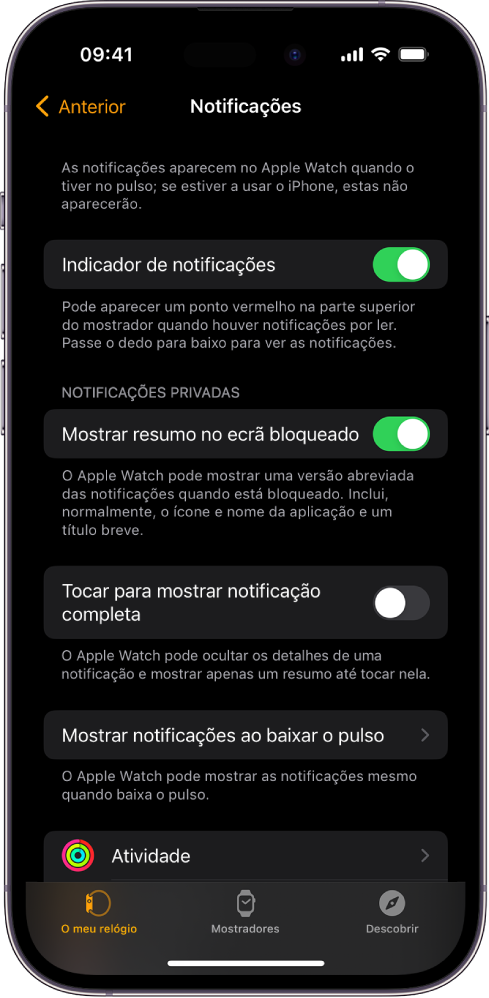
Alterar as definições de notificação diretamente no Apple Watch Ultra
Pode gerir outras preferências de notificação diretamente no Apple Watch Ultra passando o dedo para a esquerda numa notificação e tocando em ![]() . As opções podem incluir:
. As opções podem incluir:
Não emitir avisos durante 1 hora ou Hoje não emitir avisos: Para a próxima hora ou durante o resto do dia, as notificações são enviadas diretamente para a central de notificações sem que o Apple Watch Ultra emita um som ou apresente uma notificação. Para ver e ouvir novamente estes avisos de notificação, passe o dedo para a esquerda numa notificação, toque em
 e, em seguida, toque em “Ligar o som”.
e, em seguida, toque em “Ligar o som”.Adicionar ao resumo: as notificações futuras da aplicação aparecem na versão abreviada das notificações no iPhone.
Para que a aplicação o volte a notificar de imediato, abra a aplicação Definições no iPhone, toque em “Notificações”, toque na aplicação e, em seguida, toque em “Entrega imediata”.
Desativar urgentes: as notificações urgentes são sempre entregues imediatamente, mesmo que esteja a ser usado um modo de concentração que atrasa a maioria das notificações. No entanto, se pretender impedir que esta aplicação entregue até as notificações urgentes, toque nesta opção.
Desligar: a aplicação não envia notificações. Para reativar as notificações a partir da aplicação, abra a aplicação Apple Watch no iPhone, toque em O meu relógio, toque em Notificações, toque na aplicação que pretende ajustar e, depois, toque em “Permitir notificações”.
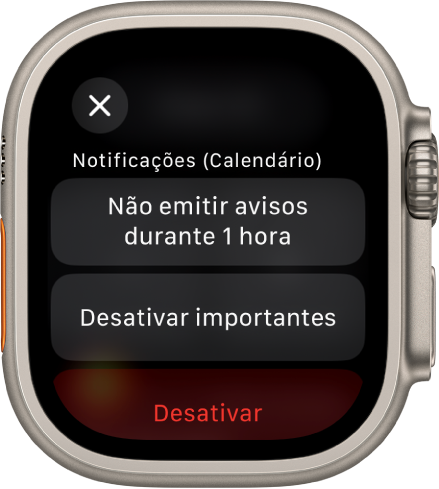
Mostrar notificações no ecrã bloqueado
Pode escolher como as notificações aparecem no ecrã bloqueado no Apple Watch Ultra.
Abra a aplicação Definições
 no Apple Watch Ultra.
no Apple Watch Ultra.Toque em “Notificações”.
Escolha as seguintes opções:
Mostrar resumo no ecrã bloqueado: com esta opção ativada, o Apple Watch Ultra mostra uma versão abreviada ou curta das notificações quando está bloqueado. A versão abreviada inclui o nome e o ícone da aplicação da notificação juntamente com um título breve.
Tocar para mostrar notificação completa: ao levantar o pulso para ver uma notificação, vê um sumário rápido e, uns segundos mais tarde, vê os detalhes completos. Por exemplo, quando recebe uma mensagem, primeiro vê de quem é e, em seguida, surge a mensagem. Ative esta opção para impedir que a notificação completa apareça, exceto se lhe tocar.
Mostrar notificações ao baixar o pulso: por predefinição, as notificações não aparecem no Apple Watch Ultra quando baixa o pulso. Ative esta opção para mostrar as notificações, mesmo que o Apple Watch Ultra não esteja virado para si.